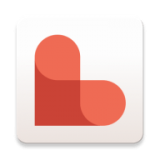钉钉如何使用手机照片
2024-11-05 09:51:23来源:n88game编辑:佚名
钉钉作为一款广泛应用于企业和团队的沟通协作工具,不仅提供了即时通讯、任务管理等功能,还集成了诸多便捷的文件处理与分享服务。在手机端,钉钉支持直接上传和使用手机照片,方便用户在工作交流、会议记录、项目展示等多个场景中快速分享视觉内容。以下是一篇详细介绍如何在钉钉中使用手机照片的文章,帮助目标用户更全面地掌握这一功能。
一、上传照片至聊天窗口
1. 打开钉钉应用:确保手机已安装并登录钉钉账号。
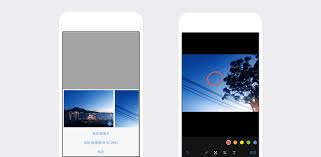
2. 进入聊天窗口:选择你想要发送照片的群聊或个人聊天界面。
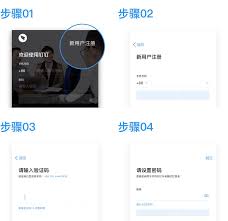
3. 点击加号图标:在聊天输入框的右侧,找到一个加号(+)图标,点击它以展开更多功能。
4. 选择“相册”或“拍摄”:在弹出的菜单中,你可以选择“相册”来从手机图库中选择照片,或者选择“拍摄”立即拍摄新照片。
5. 选择照片并发送:浏览相册后,勾选你想要发送的照片,点击“发送”按钮即可将照片发送至聊天窗口。
二、在任务/审批中使用照片
1. 创建或编辑任务/审批:在钉钉的工作台中找到“任务”或“审批”应用,根据需要创建新任务或审批流程。
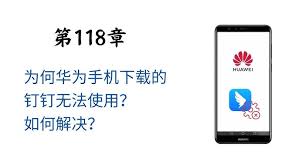
2. 添加附件:在任务或审批的编辑页面,找到“添加附件”或类似选项。
3. 选择照片:与聊天窗口上传照片步骤相似,你可以选择从相册中选择或直接拍摄照片作为附件上传。
4. 填写相关信息并提交:完成照片上传后,记得填写其他必要信息,如任务描述、审批理由等,最后点击“提交”完成操作。
三、在日志中插入照片
1. 撰写日志:在工作台中找到“日志”应用,点击“写日志”开始撰写。
2. 插入图片:在日志编辑页面,寻找“插入图片”或“图片”按钮,通常位于工具栏中。
3. 选择照片:同样地,你可以选择从手机相册中挑选照片或即时拍摄。
4. 调整并保存:上传照片后,可以对其进行缩放、旋转等调整,确保图片展示效果最佳,最后保存日志。
四、照片云存储与分享
1. 云盘存储:钉钉的云盘功能允许你将照片安全存储在云端,便于随时访问和分享。上传至云盘的照片可通过“我的文件”->“云盘”进行管理。
2. 分享链接:对于存储在云盘中的照片,你可以生成分享链接,通过聊天窗口、邮件等方式发送给同事或外部联系人,实现快速分享。
3. 权限设置:为了保护隐私,钉钉允许你为分享的照片设置访问权限,如公开链接、需要密码访问或仅指定人员可查看。
通过以上步骤,无论是日常沟通、项目管理还是个人工作汇报,你都能轻松地在钉钉中使用手机照片,提升工作效率与团队协作体验。希望这篇文章能帮助你更全面地掌握钉钉的照片使用技巧。